فهرست
په د مایکروسافټ ایکسل کې مشروط شکل ورکول د ډیټا لیدو لپاره ګړندۍ لاره ده. د هر ډول معلوماتو پرتله کولو لپاره موږ مشروط فارمیټ کاروو ترڅو ډاټا د کارونکي لپاره د پوهیدو وړ وي. په Excel کې د کار کولو پرمهال ځینې وختونه موږ د دوه یا ډیرو ارزښتونو پرتله کولو ته اړتیا لرو. په دې مقاله کې، موږ به د بل حجرې څخه لوی لپاره د مشروط فارمیټینګ کارولو مختلف طریقې وښیو.
د تمرین کاري کتاب ډاونلوډ کړئ
تاسو کولی شئ د کار کتاب ډاونلوډ کړئ او ورسره تمرین وکړئ.
د مشروط فارمیټینګ کارولمشروط فارمیټ کول د ځانګړو حجرو روښانه کول ساده کوي او د پیژندلو لپاره یې هم اسانه کوي او دا د معیارونو یوه ټولګه پوره کوي. د شرط پر بنسټ، مشروط بڼه کول د حجرې سلسلې ترتیب بدلوي.
د مشروط فارمیټینګ کارولو لپاره که چیرې حجره د بل حجرې څخه لویه وي، موږ به لاندې ډیټاسیټ وکاروو. ډیټاسیټ په کالم B کې ځینې محصولات لري، او د دوی برانډونه په کالم C کې، هم په جنوري کې پلورل کیږي , فبروري، او مارچ په ترتیب سره په کالمونو کې D ، E ، F .
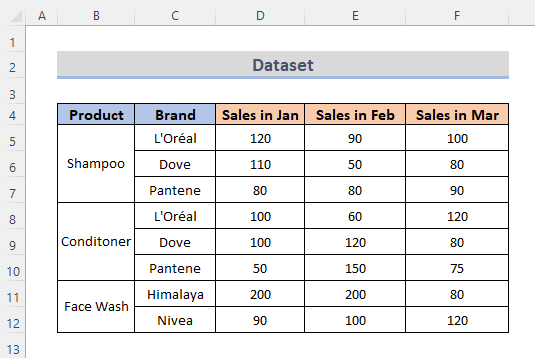
1. د فارمیټ کولو لپاره د مشروط فارمیټینګ کمانډ وکاروئ که چیرې حجره له بل څخه لوی وي
د حالت په توګه د فارمیټ کولو ترټولو ساده او اسانه لار چې له څخه لوی وي،بل
د اوسط فنکشن د عددونو د سیټ په اضافه کولو او بیا د دې ارزښتونو د ټولیز شمیر سره په تقسیم کولو سره محاسبه کیږي. موږ کولی شو فنکشن د مشروط شکل سره وکاروو کله چې یوه حجره د بل حجرې څخه لویه وي. د دې لپاره، موږ باید لاندې ځینې مرحلې تعقیب کړو.
مرحلې:
- لومړی، د حجرو د سلسلې په ټاکلو سره پیل کړئ د کوم لپاره چې تاسو غواړئ د مشروط څخه کار واخلئ شکل ورکول د پایلې په توګه، موږ د سیل سلسله غوره کوو D5:D12 .
- دوهم، له ربن څخه کور ټب ته لاړ شئ.
- بیا، د مشروط فارمینګ ډراپ-ډاون مینو څخه، د ډولونو کټګورۍ څخه نوی اصول غوره کړئ.
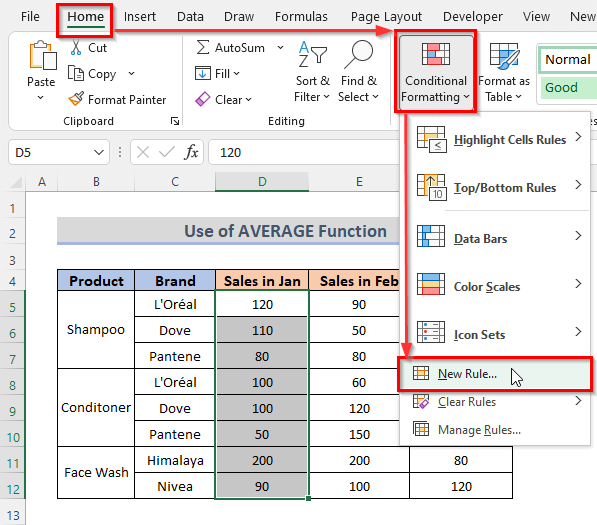
- دا به د نوي فارمیټ کولو اصول د ډیالوګ بکس خلاص کړي.
- اوس، انتخاب کړئ یو فارمول وکاروئ ترڅو معلومه کړئ چې کوم حجرې فارمیټ کړئ له د قاعدې ډول وټاکئ د انتخاب بکس.
- بیا، فورمول په د قاعدې توضیحات ترمیم کړئ بکس کې ولیکئ. هغه فورمول چې موږ دلته کارولی دی به د دوه حجرو اوسط E5 او F5 ، بیا، د حجرو D5 سره پرتله کړي، که دا د اوسط څخه لوی وي. نه.
=D5>AVERAGE(E5,F5)
- له هغې وروسته، د شکل اختیار باندې کلیک وکړئ. بیا، د Fill مینو څخه د Format Cells dialog Box څخه د خپل غوره توب په توګه د شکل رنګ غوره کړئ. تاسو کولی شئ رنګ په پریویو برخه کې وګورئ.
- په نهایت کې، په ښه بټن باندې کلیک کولو سره به بڼه بڼه شي.حجرې.
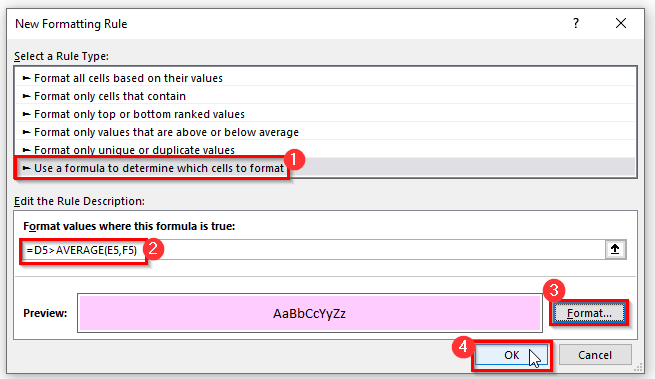
- تاسو اوس لیدلی شئ چې حجرې اوس د حالت په کارولو سره فارمیټ شوي دي.
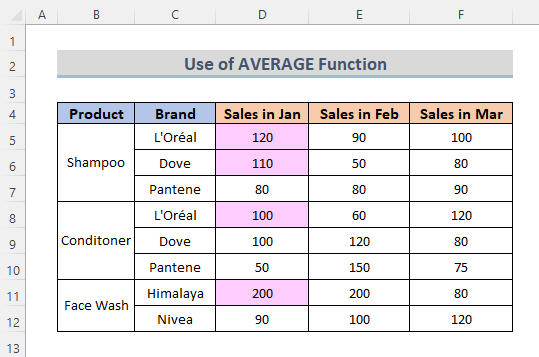
- دا طریقه د شرطي فارمیټ سره حجرو فارمیټ کولو کې هم مرسته کوي. 14>
- لومړی، د حجرو سلسله غوره کړئ D5:D12 .
- دوهم، د ربن څخه، د کور ټب ته لاړ شئ.
- بیا، د مشروط فارمینګ ډراپ-ډاون مینو څخه، لاندې ډولونه ګروپ، د نوی اصول اختیار غوره کړئ.
- یوه پاپ اپ کړکۍ به ښکاره شي کوم چې دی د نوی فارمیټینګ قاعده اضافه کولو لپاره.
- اوس، د د قاعدې ډول غوره کړئ څخه، غوره کړئ یو فارمول وکاروئ ترڅو معلومه کړئ چې کوم حجرې فارمیټ کړئ .
- بیا، هغه فورمول ولیکئ کوم چې د شرطي فارمیټ کولو لپاره معیارونه کاروي.
نور ولولئ: د ایکسل مشروط فارمیټ د یو بل د ډیری ارزښتونو پراساس حجره
8. شرطي بڼه کول د معیارونو په کارولو سره که چیرې ارزښت په Excel کې د بل حجرې څخه لوی وي
موږ کولی شو یو معیار وکاروو که چیرې د یوې حجرې ارزښت د شرطي فارمیټ کولو لپاره د بل حجرې څخه لوی وي. معیارونه د هرې میاشتې پلور د دې دریو میاشتو اوسط څخه ډیر دی. د دې لپاره، موږ باید لاندې کړنالرې تعقیب کړو.
ګامونه:
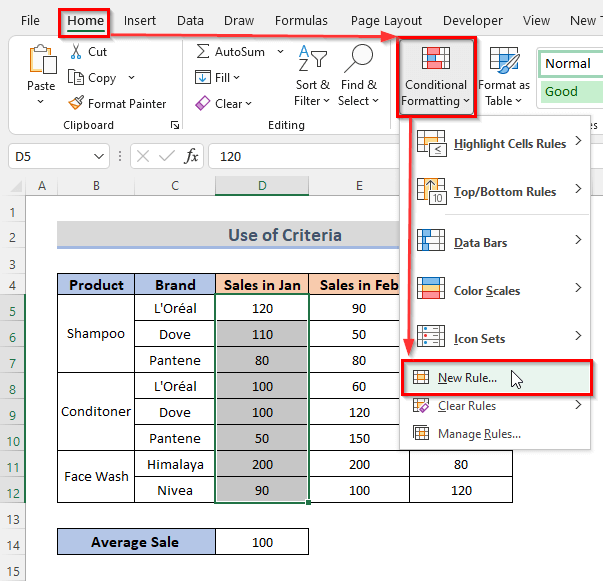
=D5>$D$14
- له هغې وروسته، فورمټ ته لاړ شئ او ستاسو د غوره توب په توګه د فارمیټ غوره کولو طرزالعمل په پورته میتودونو کې ښودل شوي.مقاله.
- په پای کې، ښه کلیک وکړئ.
44>
- اوس، تاسو لیدلی شئ ټول حجرې فارمیټ شوي دي په سمه توګه.
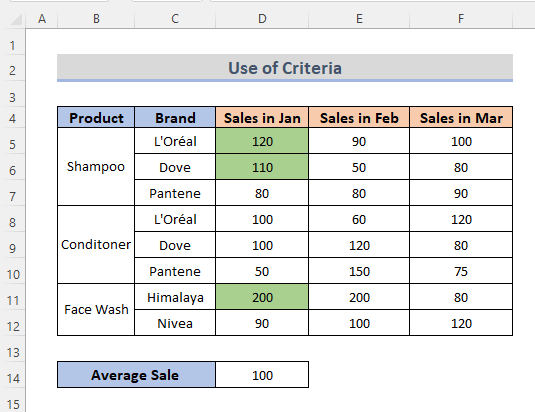
- فورمیټ به ځانګړي معیارونه وکاروي او د دې حالت په کارولو سره حجره فارمیټ کړي.
نور ولولئ: د نیټو پراساس په Excel کې د مشروط فارمیټ کارولو څرنګوالی
9. د خالي حجرو څخه پرته د یو بل څخه لوی حجره پرتله کړئ
د خالي حجرو د پریښودو په وخت کې د بل حجرې څخه لوی د حجرې ارزښت فارمیټ کولو لپاره، موږ کولی شو د (' ><) څخه لوی وکاروو. 2>') آپریټر د او فعالیت سره په ګډه. راځئ چې د شرطي بڼې سره د خالي حجرو پرته له بل څخه لوی حجرې پرتله کولو کړنلاره تعقیب کړو.
ګامونه:
- د پیل کولو لپاره، حد غوره کړئ د حجرو څخه چې موږ یې بڼه غواړو. نو، موږ د حجرو سلسله غوره کوو E5:E12 .
- بیا، له ربن څخه، د کور انتخاب غوره کړئ.
- وروسته له هغه څخه شرطي بڼه ډراپ-ډاون مینو کې، د ډولونو ګروپ څخه نوی اصول انتخاب غوره کړئ.
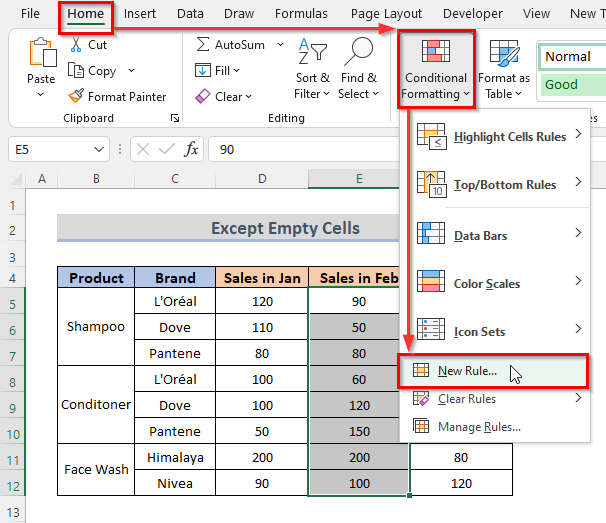
- د نوي فارمیټ کولو اصول پاپ اپ جوړولو لپاره د ډیالوګ بکس. اوس، غوره کړئ یو فارمول وکاروئ ترڅو معلومه کړئ چې کوم حجرې فارمیټ کړئ څخه د د قاعدې ډول وټاکئ انتخاب بکس.
- بیا، فورمول په د قاعدې توضیحات ایډیټ کړئ بکس کې ولیکئ.
=AND(E5>F5,$F5"") 11>
47>
- په نهایت کې، تاسو کولی شئ وګورئ چې حجرې اوس فارمیټ شوي دي.
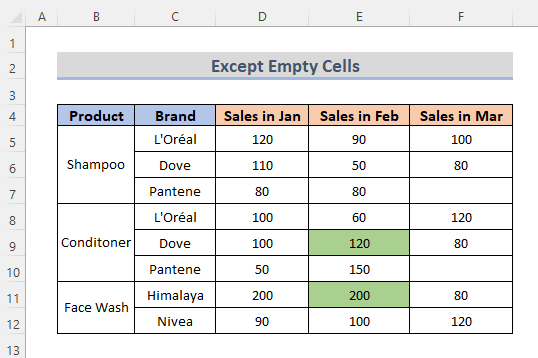
- د پایلې په توګه، فورمول به د کالم حجره روښانه کړي E کوم چې په فبروري کې پلورل کیږي ، ارزښتونه کوم چې د کالم حجرې F څخه لوی دي کوم چې په مارچ کې پلورل کیږي ، مګر هغه ارزښتونه چې د خالي حجرو ارزښتونو سره پرتله کیږي به فارمیټ نشي ځکه چې موږ خالي حجرې د $F5" په فورمول کې په کارولو سره پریښودل.
نور ولولئ: د دوه پرتله کولو څرنګوالی د توپیرونو موندلو لپاره په Excel کې کالمونه
سمه کړئ که مشروط فارمیټ کار نه کوي
که شرطي فارمیټ د پلان شوي پلان سره سم کار نه کوي. دا د ځینې Excel مشروط فارمیټینګ تېروتنې له امله ندی ، بلکه د لږ نظارت له امله. موږ کولی شو د شرطي فارمیټینګ ستونزې د لاندې بیاکتنې له لارې حل کړو:
- په سمه توګه د مطلق او نسبي حجرو ادرسونو په کارولو سره.
- کله چې د قاعدې کاپي کول، ډاډ ترلاسه کړئ چې د حجرې حوالې سمې دي.<13
- هغه سلسله وګورئ چې پلي شوې ده.
- د پورتنۍ چپې حجرې فورمول ډک کړئ.
- هغه فورمول معاینه کړئ چې تاسو په مشروط فارمینګ کې ایښودئ.
نتیجی
پورتنۍ میتودونه به تاسو سره د مشروط کارولو کې مرسته وکړيپه Excel کې د بل حجرې څخه لوی فارمیټ کول. هیله ده دا به درسره مرسته وکړي! که تاسو کومه پوښتنه، وړاندیز، یا نظر لرئ، مهرباني وکړئ موږ ته د تبصرې په برخه کې خبر راکړئ. یا تاسو کولی شئ په ExcelWIKI.com بلاګ کې زموږ نورو مقالو ته یو نظر وګورئ!
په ایکسل سپریډ شیټونو کې د ربن څخه د مشروط فارمیټینګ کمانډ کارول. موږ یوازې اړتیا لرو چې ځینې ګړندي ګامونه تعقیب کړو ترڅو د مشروط فارمیټینګ کمانډ څخه د لوی فارمیټ کولو لپاره وکاروو. راځئ چې لاندې مرحلې وګورو.مرحلې:
- لومړی، ټول ډیټا حجرې غوره کړئ چیرې چې ارزښتونه یې پرتله کول غواړو. <12 دوهم، د ربن څخه کور ټب ته لاړ شئ. 12> دریم، د سټایلز لاندې د مشروط فارمینګ ډراپ-ډاون مینو باندې کلیک وکړئ. ګروپ.
- بیا، د د حجرو مقررات روښانه کړئ ، له هغه ځایه په له لوی څخه باندې کلیک وکړئ.
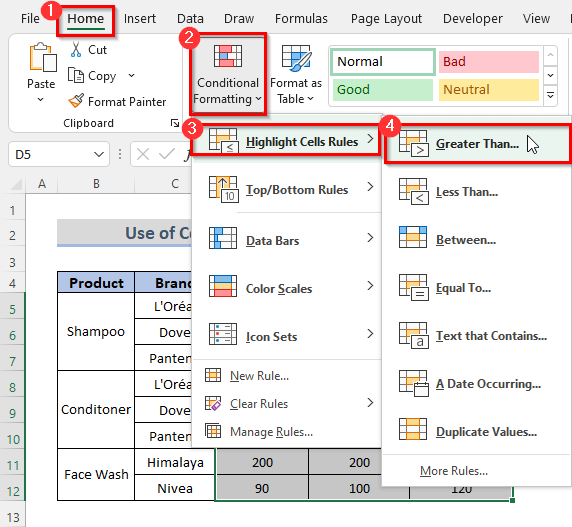
- دا به د څخه لوی ډیالوګ پرانیزي.
- سربیره پردې، هغه حجره وټاکئ چې تاسو یې د لوی حالت سره پرتله کول غواړئ. نو، موږ سیل F5 غوره کوو او د دې حجرې ارزښت 100 دی.
16>
- که تاسو غواړئ د روښانه شوي حجرو رنګ بدل کړئ، په لاندې انځور کې ښودل شوي ډراپ-ډاون مینو باندې کلیک وکړئ او د خپلې خوښې په توګه د شکل رنګ غوره کړئ. نو، موږ د تیاره شنه متن سره شنه ډک انتخاب کوو .
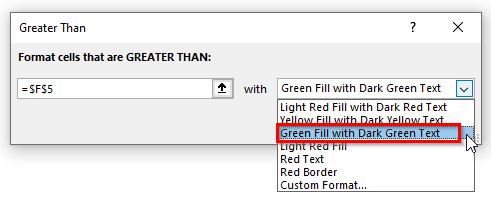
- په پای کې، تاسو به وکولی شئ د رنګ رنګ وګورئ. حجرې اوس بدلې شوې دي.
- بیا، د Ok تڼۍ کلیک وکړئ.
18>
- د مشروط فارمیټ په کارولو سره , دا به یوازې هغه حجرې روښانه کړي چې د حجرو ارزښت یې له 100 څخه ډیر وي.
نور ولولئ: د مشروط فارمیټ کارولو څرنګوالیپه Excel کې [الټیټ لارښود]
2. له ('>') څخه لوی اپریټر په اکسل کې د مشروط فارمیټ کولو سره پلي کړئ
د دوه حجرو پرتله کولو لپاره له (' > ') څخه لوی کارول ریښتیني راستنیږي که یوازې او یوازې که په ښي خوا کې ارزښت د ښي اړخ ارزښت څخه ډیر وي، نو دا به غلط بیرته راستانه شي. راځئ چې په ایکسل کې په مشروط شکل کې د آپریټر څخه لوی کارولو لپاره طرزالعمل وښیو.
مرحلې:
- لومړی، هغه حجره غوره کړئ چیرې چې تاسو یې کارول غواړئ مشروط شکل ورکول. نو، موږ د سیل سلسله غوره کوو D5:D12 .
- دوهم، په ربن کې کور ټب ته لاړ شئ.
- دریم، <1 غوره کړئ>نوی قاعده د مشروط شکل د ډراپ-ڈاون مینو بار څخه، په ربن کې د ډولونو ګروپ لاندې.
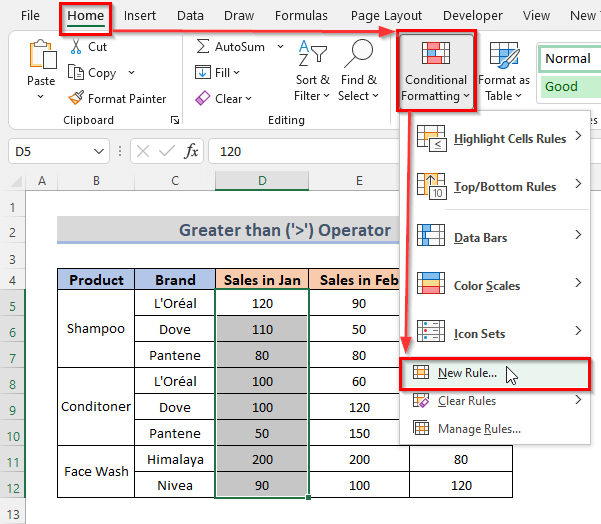 <3
<3
- دا به د نوي فارمیټ کولو اصول د ډیالوګ بکس پرانیزي.
- اوس، انتخاب کړئ یو فارمول وکاروئ ترڅو معلومه کړئ چې کوم حجرې فارمیټ کړئ له د قاعدې ډول وټاکئ د انتخاب بکس.
- بیا، فورمول په د قاعدې توضیحات ترمیم کړئ کې ولیکئ.
=D5>E5
- بیا، د غوره بڼه غوره کولو لپاره فارمټ باندې کلیک وکړئ.
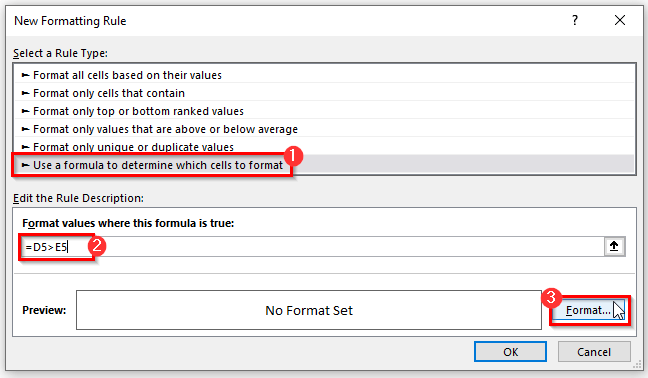
- یوه بله پاپ اپ کړکۍ به راښکاره شي، کوم چې د حجرې بڼه د ډیالوګ بکس دی.
- اوس، د ډکولو مینو څخه، یو رنګ غوره کړئ هغه حجرې روښانه کړئ چې تاسو یې فارمیټ کول غواړئ. نو، موږ یو رڼا ټیل رنګ غوره کوو.
- بیا، کلیک وکړئ ښه .
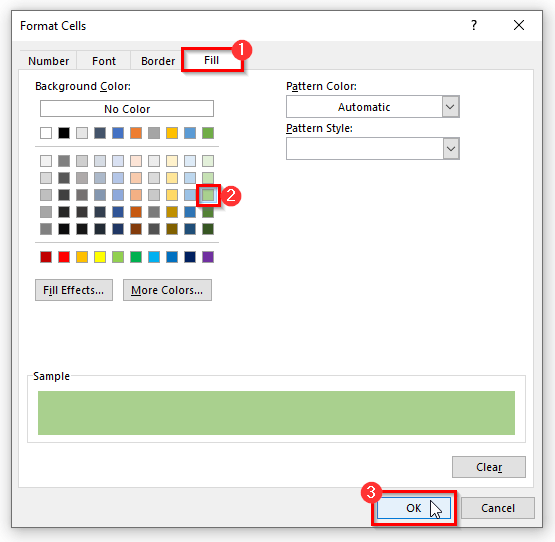
- په سمه کلیک کول به تاسو د نوي فارمیټ کولو اصول د ډیالوګ بکس ته یو ځل بیا لاړ شي.
- بیا، په دې ډیالوګ بکس کې ښه کلیک وکړئ. 14>
- په پای کې، تاسو کولی شئ وګورئ چې حجرې تاسو غواړئ فارمیټ اوس فارمیټ شوي او د هغه رنګ په واسطه روښانه شوي چې تاسو غوره کړي دي.
- دا به د حجرو سلسله روښانه کړي D5:D12 کوم چې د حجرې له حد څخه لوی دی E5:E12 . که تاسو د دې حجرو څخه یو ارزښت بدل کړئ، نو دا به په اتوماتيک ډول بڼه بدل کړي.
- په پیل کې، حد غوره کړئ د هغو حجرو چې تاسو غواړئ د مشروط فارمینګ څخه کار واخلئ. نو، موږ د سیل سلسله غوره کوو E5:E12 .
- له هغې وروسته، د ربن څخه کور ټب ته لاړ شئ.
- بیا، غوره کړئ. نوی قاعده د مشروط فارمیټینګ ډراپ-ډاون مینو څخه اختیار، کوم چې د ډولونو لاندې طبقه بندي شوی گروپ.
- د نوی فارمیټینګ اصول د ډیالوګ بکس څرګندیږي.
- بیا، له د قاعدې ډول وټاکئ د انتخاب بکس، غوره کړئ یو فارمول وکاروئ ترڅو معلومه کړئ چې کوم حجرې فارمیټ کړئ .
- بیا، په د قاعدې توضیحات ترمیم کړئ ، فورمول ټایپ کړئ.
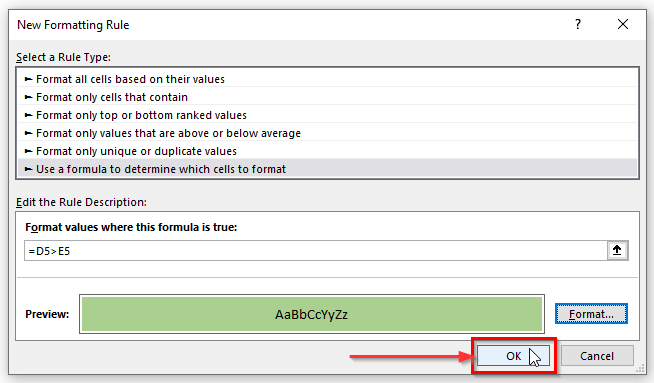
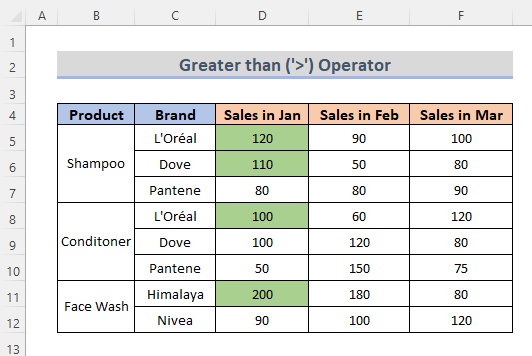
نور ولولئ: د ایکسل مشروط فورمول
3. په مشروط شکل کې د لوی یا مساوي ('>=') آپریټر داخل کړئ
د لوی یا مساوي (' >= ') آپریټر په کارولو سره په مشروط فارمیټ کې دا به ریښتیا وي که چیرې کیڼ دلیل د ښي عمل څخه لوی یا مساوي وي، نو دا به غلط وي. راځئ چې د حجرو د فارمیټ کولو لپاره په Excel کې د لوی یا مساوي شرطي آپریټر کارولو مرحلې وګورو.
ګامونه:
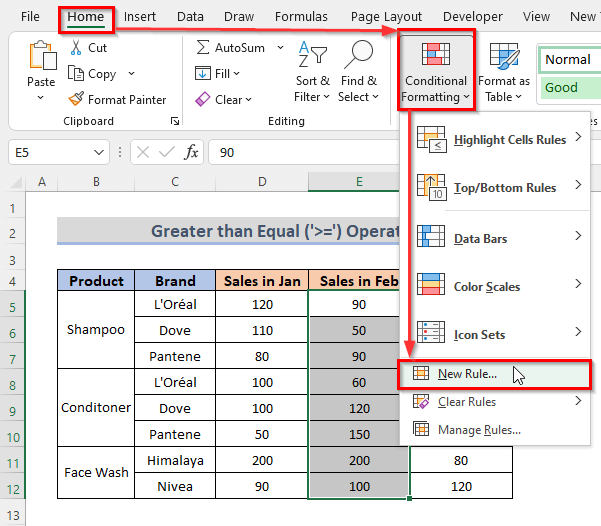
=E5>=D5
- له هغې وروسته، په کلیک کولو سره غوره بڼه غوره کړئ د بڼې تڼۍ.
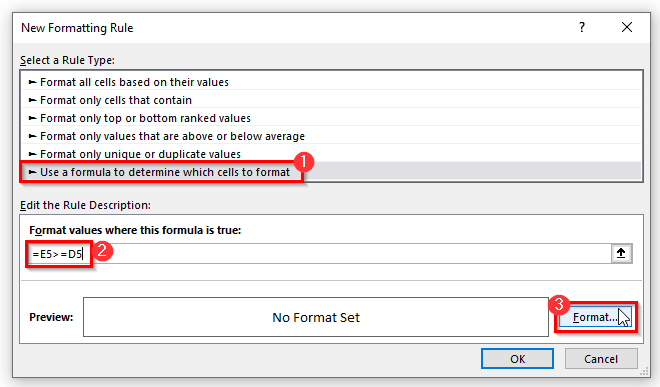
- یو پاپ اپ کړکۍ به پرانستل شي کوم چې د د شکل حجرو د ډیالوګ بکس دی.
- اوس د Fill مینو څخه د خپلې خوښې رنګ غوره کړئ. نو، موږ رڼا نیلي رنګ غوره کوو.
- او، د دوام لپاره سمه تڼۍ کلیک وکړئ.
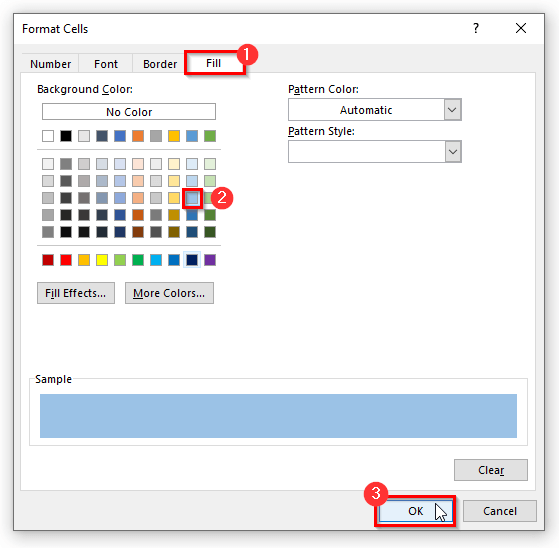
- بیا، بیا د نوی فارمیټینګ اصول د ډیالوګ بکس به پاپ اپ شي او تاسو به وکولی شئ د ډیالوګ بکس پیشتیا برخه کې رنګ وګورئ. بیا، د ډیالوګ بکس بندولو لپاره ښه کلیک وکړئ.
27>
- په پای کې، ټولې حجرې په سمه توګه فارمیټ شوي.
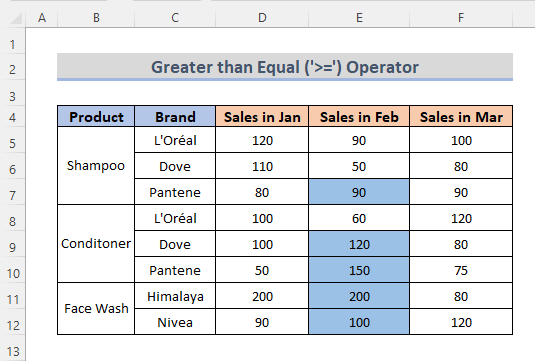
- دا به یوازې د E5:E12 څخه د حجرو سلسله روښانه کړي چې کوم حجرې د حجرې سلسلې څخه لوی یا مساوي دي D5: D12 .
نور ولولئ: د څو معیارونو سره د مشروط فارمیټ کولو څرنګوالی (11 لارې)
4. اکسل او فنکشن په مشروط شکل کې کله چې حجره لویه وي
د AND فنکشن په ایکسل کې د منطقي فنکشن لاندې طبقه بندي کیږي. دا مختلف شرایط ارزوي، که دمعیارونه شرط پوره کوي بیا به ریښتیا راشي، که نه غلط. موږ کولی شو د مشروط فارمیټ کولو لپاره فنکشن وکاروو کوم چې شرط پوره کوي. د دې فنکشن کارولو لپاره، موږ باید لاندې کړنلاره تعقیب کړو.
ګامونه:
- په لومړي ځای کې، د حجرو سلسله غوره کړئ چې وروسته به فارمیټ شي د فورمول په کارولو سره. نو، موږ د سیل سلسله غوره کوو F5:F12 .
- په دویم ځای کې، د پخوانیو میتودونو په څیر، کور ټب ته لاړ شئ > په شرطي بڼه > انتخاب کړئ نوی اصول .
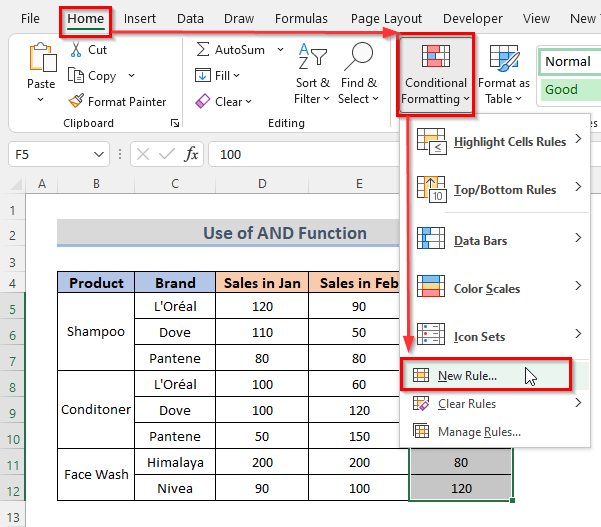
- <12 د پخوانیو میتودونو په څیر، د پاپ اپ ډیالوګ بکس به راښکاره شي کوم چې د نوی فارمیټینګ اصول دی.
- اوس، غوره کړئ یو فارمول وکاروئ ترڅو معلومه کړئ چې کوم حجرې فارمیټ کړئ <2 له د قاعدې ډول وټاکئ .
- بیا، هغه فورمول ولیکئ کوم چې به د حجرو رینج F5:F12 چې ارزښتونه یې د حجرې رینج څخه ډیر وي د حجرو فارمیټ کوي. D5:D12 او همدارنګه د حجرو د سلسلې څخه هم لوی دی E5:E12 .
=AND(F5>D5,F5>E5) <0- د فورمول ټایپ کولو وروسته د حجرو د فارمیټ کولو لپاره فارمټ باندې کلیک وکړئ.
30>
- دا به بیا ښکاره شي د حجرو فارمیټ د ډیالوګ بکس کې.
- اوس، د شکل شوي حجرو د روښانه کولو لپاره یو رنګ غوره کړئ چیرې چې موږ حالت کاروو. نو، موږ نارنج وټاکو او په ښه کلیک وکړئ.
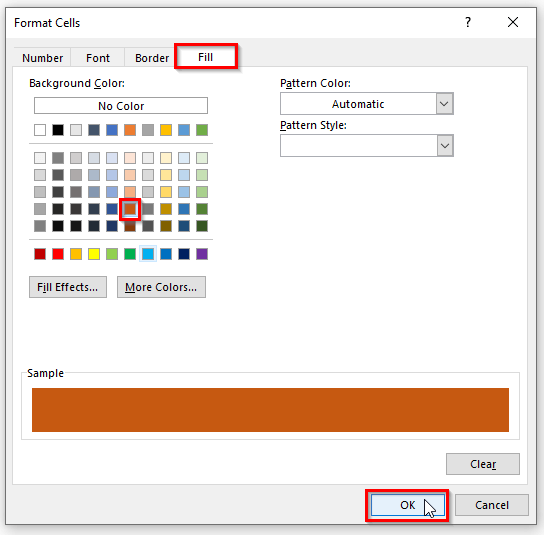
- په کلیک کولو سره ښه ، تاسو به یو ځل بیا نوی فارمیټینګ ته لاړ شئقاعده کړکۍ.
- اوس، په دې ډیالوګ بکس کې کلیک وکړئ ښه په دې کړکۍ کې.
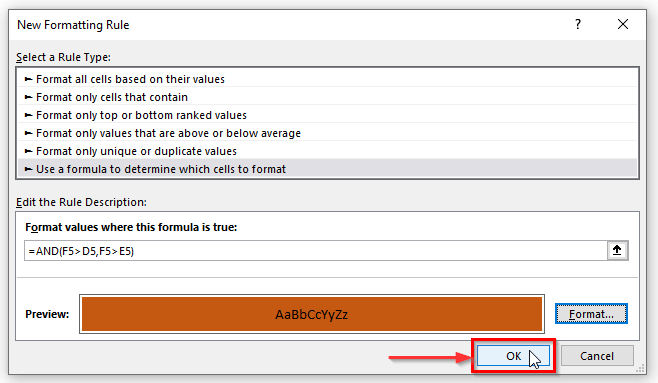
- په په پای کې، حجرې اوس فارمیټ شوي دي.
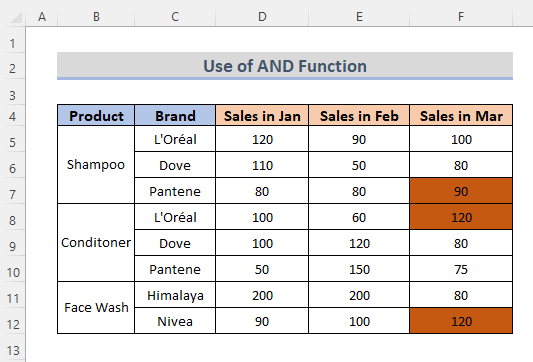
- یوازې هغه حجرې فارمیټ شوي چې شرطي معیارونه پوره کوي.
نور ولولئ: مشروط شکل کول په Excel کې د بل سیل پراساس (6 میتودونه)
5. OR په مشروط شکل کې فنکشن که ارزښت د بل حجرې څخه ډیر وي
یا فنکشن په ایکسل کې ریښتیا وي که کوم دلیل سم وي او غلط وي که ټول دلیلونه غلط وي . نو، که یوازې یو دلیل سم وي دا فنکشن به ریښتیا بیرته راشي. موږ کولی شو یا فنکشن په مشروط فارمیټینګ کې وکاروو که چیرې ارزښتونه هغه شرایط پوره کړي چې له هغه څخه لوی وي. د کړنلارې د ښودلو لپاره، راځئ چې لاندې ګامونه تعقیب کړو.
ګامونه:
- د پخوانیو میتودونو په څیر د ورته نښه په واسطه، لومړی، د حجرو سلسله غوره کړئ F5:F12 .
- بیا، کور ټب ته لاړ شئ. بیا، نوی اصول د مشروط فارمینګ د ډراپ-ډاون مینو څخه غوره کړئ.
34>
- دا به تاسو د نوی فارمیټینګ اصول ډیالوګ بکس ته ورسوئ.
- د ډیالوګ څخه، غوره کړئ یو فارمول وکاروئ ترڅو معلومه کړئ چې کوم حجرې فارمیټ کړئ په کې یو قاعده غوره کړئ ټایپ کړئ د انتخاب بکس.
- بیا، فورمول په د قاعدې توضیحات ترمیم کړئ بکس کې واچوئ.
=OR(F5>D5,F5>E5)
- اوس، د خپل غوره کولو لپاره فارمټ باندې کلیک وکړئغوره شوی بڼه. بیا، د شکل حجرو ډیالوګ بکس به په پاپ اپ کړکۍ کې ښکاره شي. تاسو باید د خپل غوره انتخاب په توګه د ډکولو مینو څخه یو رنګ غوره کړئ. له هغې وروسته، ښه کلیک وکړئ.
- اوس، موږ به وکولای شو چې د نوي فارمیټینګ اصول ډیالوګ ته ورشو. او تاسو به وکولی شئ غوره شوی رنګ په پریویو برخه کې وګورئ بیا په ساده ډول په ښه تڼۍ کلیک وکړئ.
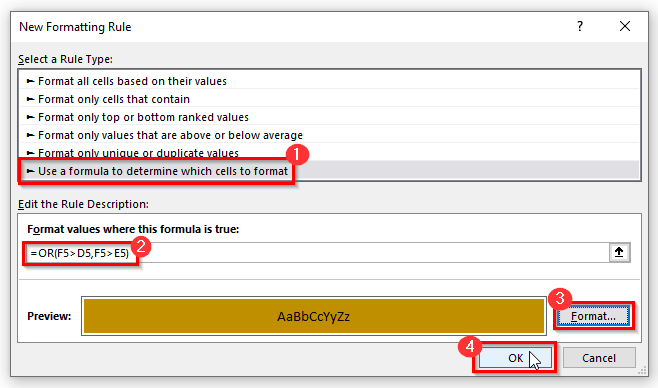
- په نهایت کې، د حجرو سلسلې اوس فارمیټ شوي لکه څنګه چې تاسو غواړئ فارمیټ یې کړئ.
36>
- دا به ټول هغه حجرې فارمیټ او روښانه کړي چې یوازې یو شرط پوره کړئ.
1> ورته لوستل
- د ایکسل مشروط فارمیټینګ متن رنګ (3 اسانه لارې)
- په هر قطار کې په انفرادي ډول مشروط فارمیټ پلي کړئ: 3 لارښوونې
- په Excel کې د بل حجرې د ارزښت پراساس د فونټ رنګ بدل کړئ (2 میتودونه)
- په متن کې شرطي بڼه چې په Excel کې ډیری کلمې لري
- د ایکسل مشروط فارمیټ د نیټې حد پراساس 13>14>
6. د IF فنکشن سره مشروط فارمیټ کول کله چې یو حجره له بل څخه لوی وي
د IF فنکشن د Excel منطقي دندو څخه دی. دا به د ارزښت او د کارونکي تمه ترمنځ منطقي پرتله کولو ته اجازه ورکړي. موږ کولی شو دا فنکشن د مشروط فارمیټ کولو لپاره وکاروو کله چې حجره لویه ويد بل حجرې په پرتله. د دې فنکشن د کارولو لپاره موږ باید لاندې ګامونه تعقیب کړو.
ګامونه:
- د پخوا په څیر، د حجرو سلسله غوره کړئ چیرې چې موږ مشروط فارمیټ کاروو. نو، موږ د حجرو سلسله غوره کوو D5:D12 .
- بیا، کور ټب > کیکاږئ شرطي بڼه > ; انتخاب نوی قاعده .
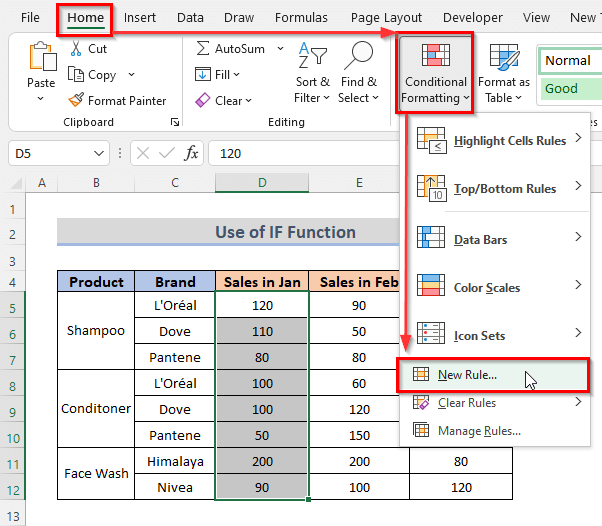
- د نوی فارمیټینګ اصول جوړولو لپاره د ډیالوګ بکس ښکاري.
- غوره کړئ یو فارمول وکاروئ ترڅو معلومه کړئ چې کوم حجرې فارمیټ کړئ له د قاعدې ډول غوره کړئ ډراپ-ډاون مینو څخه.
- له هغې وروسته، فورمول په د قاعدې توضیحات ایډیټ کړئ بکس کې ولیکئ.
=IF(D5>E5,D5,"")
11>
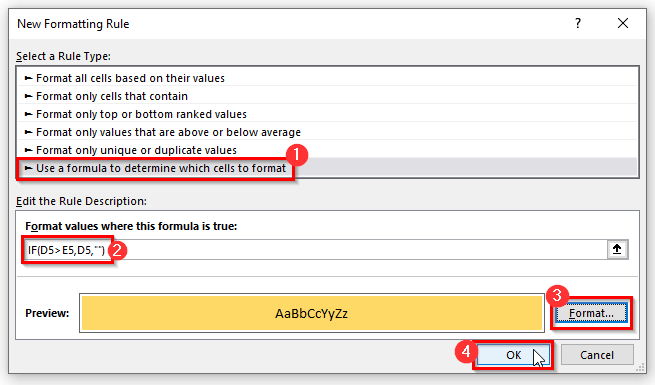
- او په پای کې، تاسو لیدلی شئ چې حجرې اوس د شرایطو سره سم فارمیټ شوي دي.
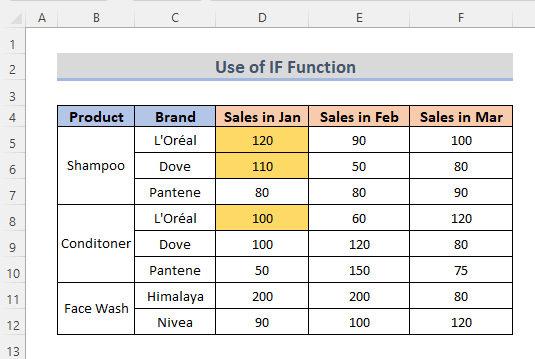
- دا به حجرې د مشروط فارمیټ په توګه فارمیټ کړي کوم چې د بل حجرې څخه لوی وي.
نور ولولئ : د IF

